|
DANYTHA
Version française

Merci Annie pour la permission de traduire tes tutoriels

Ce tutoriel a été créé et traduit avec CorelX12, mais il peut également être exécuté avec les autres versions.
Suivant la version utilisée, vous pouvez obtenir des résultats différents.
Depuis la version X4, la fonction Image>Miroir a été remplacée par Image>Renverser horizontalement,
et Image>Renverser avec Image>Renverser verticalement.
Dans les versions X5 et X6, les fonctions ont été améliorées par la mise à disposition du menu Objets.
Avec la nouvelle version X7, nous avons encore Image>Miroir et Image>Renverser/Retourner, mais avec nouvelles différences.
Voir les détails à ce sujet ici
Certaines dénominations ont changées entre les versions de PSP.
Les plus frequentes dénominations utilisées:

Traduction en italien ici
Vos versions ici
Nécessaire pour réaliser ce tutoriel:
Matériel ici
Pour les tubes merci Mary et ClaudiaViza.
(les liens des sites des tubeuses ici)
Modules Externes:
consulter, si nécessaire, ma section des filtres ici
Filters Unlimited 2.0 ici
AP [Lines] - Lines SilverLining ici
Alien Skin Eye Candy 5 Impact - Extrude ici
Toadies - Posterize ici
Graphics Plus ici
Filtres Toadies et Graphics Plus peuvent être utilisés seuls ou importés dans Filters Unlimited.
voir comment le faire ici).
Si un filtre est fourni avec cette icône,  on est obligé à l'importer dans Unlimited on est obligé à l'importer dans Unlimited

en fonction des couleurs utilisées, vous pouvez changer le mode mélange et l'opacité des calques.
Dans les plus récentes versions de PSP, vous ne trouvez pas le dégradé d'avant plan/arrière plan ou Corel_06_029.
Vous pouvez utiliser le dégradé des versions antérieures.
Ici le dossier Dégradés de CorelX.
Ouvrez la police et la minimiser. Vous la trouverez dans la liste des polices disponibles lorsque vous en avez besoin.
Avec les nouveaux s.o. ce n'est plus possible. Pour utiliser une police, vous devez le copier dans le dossier Fonts de Windows.
Placer le preset  dans le dossier du filtre Alien Skin Eye Candy 5 Impact>Settings>Extrude. dans le dossier du filtre Alien Skin Eye Candy 5 Impact>Settings>Extrude.
En cliquant sur le preset une ou deux fois (selon vos réglages) automatiquement il se placera directement dans le dossier Settings de Alien Skin Eye Candy.
pourquoi un ou deux clic voir ici
Placer les sélections dans le dossier Sélections.
1. Placer en avant plan la couleur claire #b3c9ac,
et en arrière plan la couleur foncée #31272a.
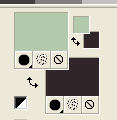
Préparer en avant plan un dégradé de premier plan/arrière plan, style Radial.
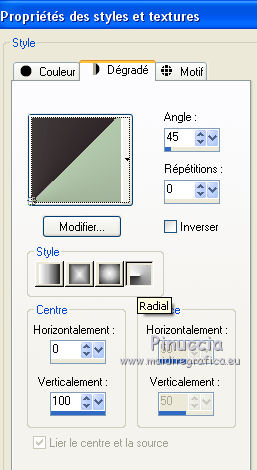
2. Ouvrir une nouvelle image transparente 650 x 500 pixels,
et remplir  du dégradé. du dégradé.
3. Effets>Modules Externes>Toadies - Posterize.
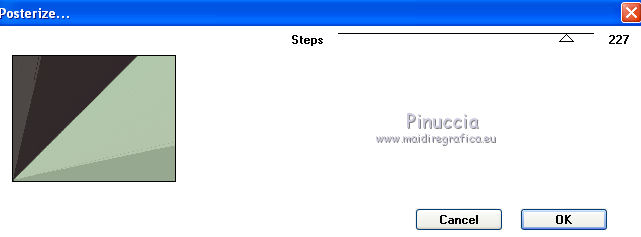
4. Calques>Dupliquer.
Image>Miroir.
Image>Renverser.
Placer le calque en mode Recouvrement.
Calques>Fusionner>Fusionner le calque de dessous.
5. Sélections>Charger/Enregistrer une sélection>Charger à partir du disque.
Chercher et charger la sélection danytha-1-cre@nnie.
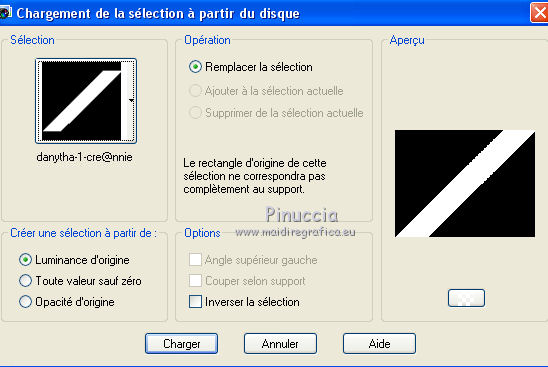
6. Effets>Modules Externes>AP [lines] - Lines SilverLining.
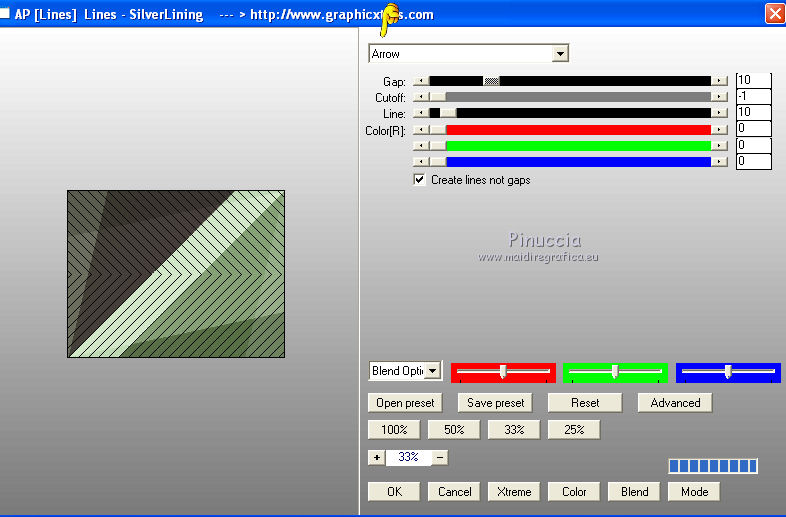
7. Calques>Nouveau calque raster.
Remplir  la sélection avec la couleur d'arrière plan. la sélection avec la couleur d'arrière plan.
Sélections>Désélectionner tout.
8. Effets>Effets géométriques>Cylindre horizontal.
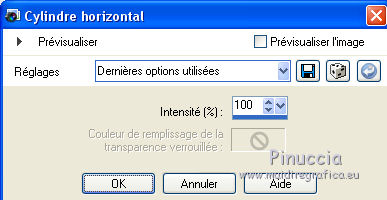
9. Effets>Modules Externes>AP [lines] - Lines SilverLining.
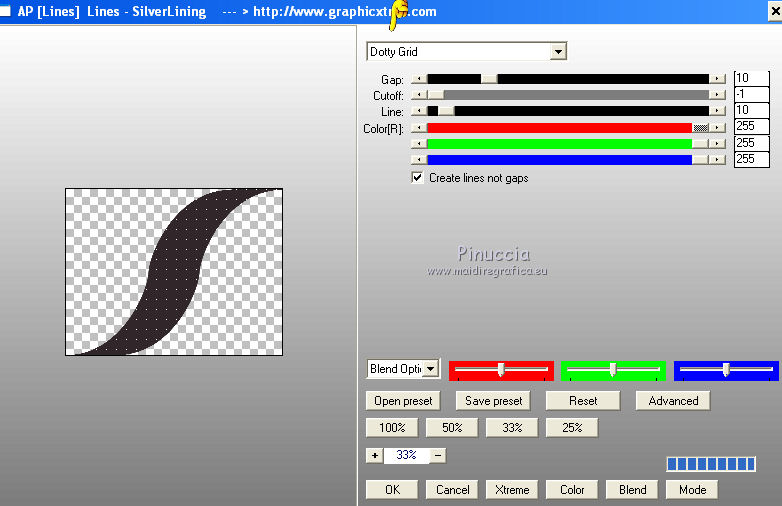
10. Calques>Fusionner>Fusionner le calque de dessous.
11. Calques>Dupliquer.
12. Si vous ne visualisez pas les régles: Afficher>Régles
Touche K pour activer l'outil Sélecteur 
si vous utilisez PSP 9 touche D pour activer l'outil Déformation 
en mode Échelle  , ,
pousser le noeud central à droite vers la gauche, jusqu'à 250 pixels.
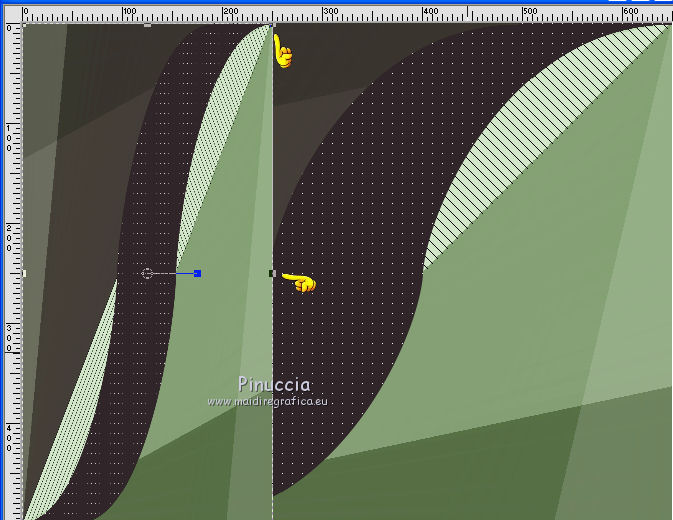
Pour désélectionner l'outil, cliquer sur la main 
ou presser M sur le clavier.
13. Calques>Dupliquer.
Image>Miroir.
Calques>Fusionner>Fusionner le calque de dessous.
Image>Renverser.
14. Effets>Effets de distorsion>Miroir déformant.
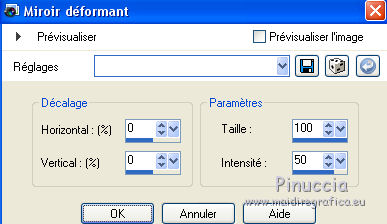
15. Effets>Effets 3D>Ombre portée, couleur noire.

16. Sélections>Charger/Enregistrer une sélection>Charger à partir du disque.
Chercher et charger la sélection danytha-2-cre@nnie.
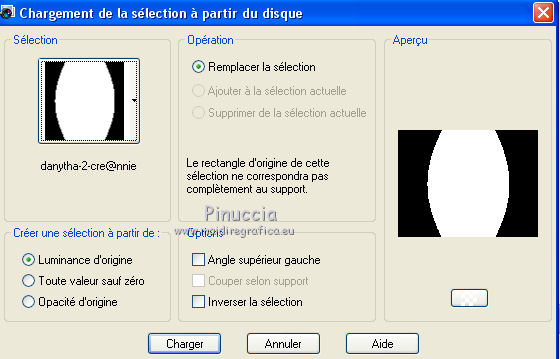
17. Vous positionner sur le calque du bas de la pile.
Sélections>Transformer la sélection en calque.
Sélections>Désélectionner tout.
18. Image>Redimensionner, à 50%, redimensionner tous les calques décoché.
Édition>Couper
(ce commande, coupe et garde en mémoire).
Si vous voulez, pour précaution, Édition>Coller comme nouvelle image et minimiser l'image.
19. Image>Ajouter des bordures, symétrique décoché, couleur d'avant plan.
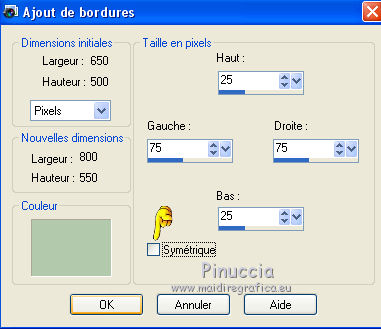
Activer l'outil Baguette magique 

et cliquer sur le bord pour le sélectionner.
20. Calques>Nouveau calque raster.
Remplir  la sélection du dégradé. la sélection du dégradé.
21. Effets>Modules Externes>Toadies - Posterize, comme précédemment.
22. Sélections>Charger/Enregistrer une sélection>Charger à partir du disque.
Chercher et charger la sélection danytha-3-cre@nnie.
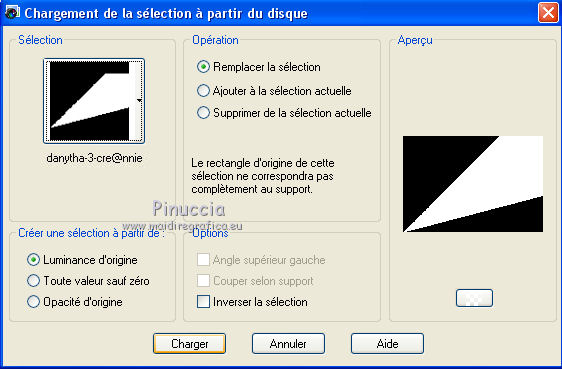
la nouvelle sélection remplacera la précédente
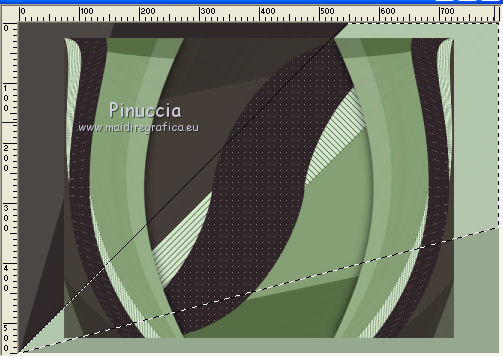
23. Effets>Effets de textures>Stores, couleur d'arrière plan.
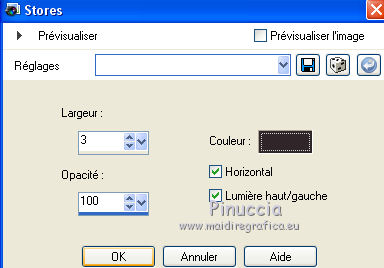
24. Sélections>Inverser.
Effets>Modules Externes>AP [lines] - Lines SilverLining, comme précédemment.
25. Sélections>Charger/Enregistrer une sélection>Charger à partir du disque.
Chercher et charger la sélection danytha-4-cre@nnie.
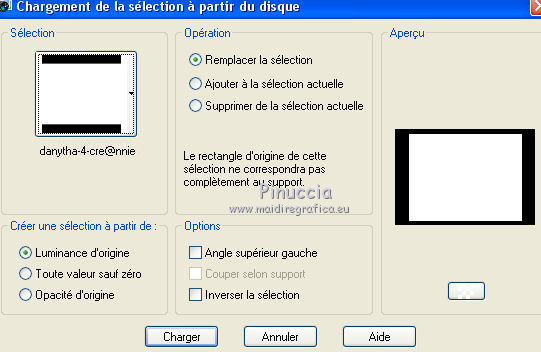
la nouvelle sélection remplacera la précédente.
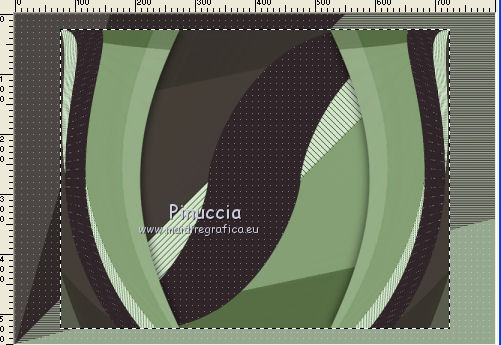
26. Effets>Effets 3D>Ombre portée, couleur noire.
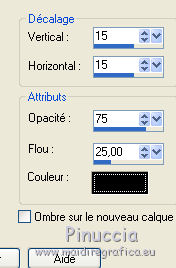
Répéter Ombre portée, mais vertical et horizontal -15.
Sélections>Désélectionner tout.
27. Image>Ajouter des bordures, 25 pixels, symétrique, couleur d'arrière plan.
28. Image>Ajouter des bordures, symétrique décoché, couleur d'avant plan.
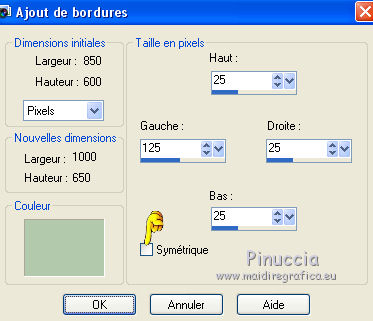
Sélectionner ce bord avec la baguette magique 
29. Effets>Effets de textures>Stores, comme précédemment.
30. Effets>Modules Externes>Graphics Plus - Cross Shadow, par défaut.

Sélections>Désélectionner tout.
31. Édition>Coller comme nouveau calque (l'image de l'étape 18 est en mémoire).
32. Effets>Modules Externes>Alien Skin Eye Candy 5 Impact - Extrude.
Sélectionner le preset cre@nnie-danytha et ok.
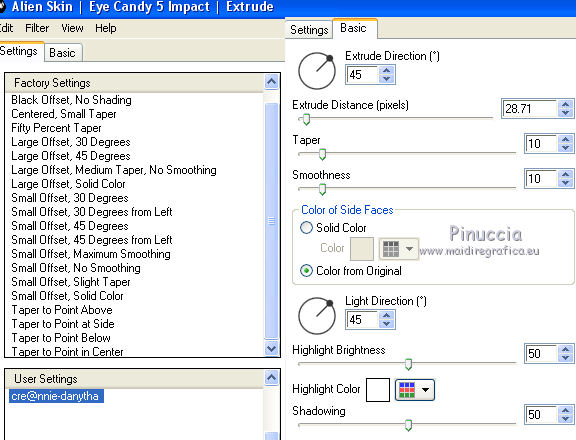
33. Effets>Effets d'image>Décalage.
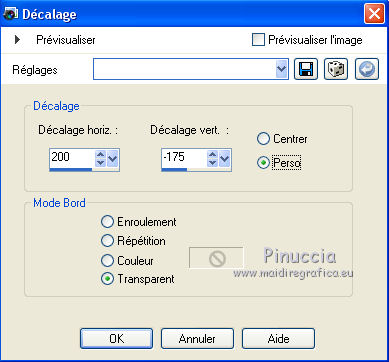
34. Ouvrir le tube tubeclaudiaviza-stillife62 - Édition>Copier.
Revenir sur votre travail et Édition>Coller comme nouveau calque.
Image>Redimensionner, à 40%, redimensionner tous les calques décoché.
Déplacer  sur le petit pilier - voir mon exemple. sur le petit pilier - voir mon exemple.
35. Calques>Dupliquer.
Calques>Fusionner>Fusionner le calque de dessous.
À nouveau Calques>Fusionner>Fusionner le calque de dessous.
36. Effets>Effets 3D>Ombre portée, couleur noire.

37. Ouvrir le tube Mary 0612-1 - Édition>Copier.
Revenir sur votre travail et Édition>Coller comme nouveau calque.
Image>Redimensionner, à 75%, redimensionner tous les calques décoché.
Déplacer  le tube un peu plus à gauche, voir mon exemple. le tube un peu plus à gauche, voir mon exemple.
38. Calques>Dupliquer.
Effets>Effets 3D>Ombre portée, comme précédemment.
39. Vous positionner sur le calque de dessous de l'original (Raster 2).
40. Effets>Effets de distorsion>Vent - vers la gauche, intensité 100.

Effets>Effets de bords>Accentuer.
Vous positionner sur le calque du haut de la pile.
41. Image>Rotation à droite.
si vous utilisez PSP 9: Image>Rotation>Rotation de 90 degrés dans le sens horaire.
42. Activer l'outil Texte 

Écrivez votre texte.
Objets>Aligner>Centrer verticalement sur le support.
Utiliser les noeuds de l'outil pour enlarger le texte
 
Calques>Convertir en calque raster.
43. Effets>Effets 3D>Ombre portée, ombre sur le nouveau calque coché.

Placer le calque de l'ombre en mode Différence.
Vous positionner sur le calque de dessus du texte (Raster 3).
44. Effets>Modules Externes>AP [lines] - Lines SilverLining, comme précédemment.
45. Image>Rotation à gauche.
si vous utilisez PSP 9: Image>Rotation>Rotation de 90 degrés dans le sens anti-horaire.
46. Signer votre travail sur un nouveau calque.
47. Image>Ajouter des bordures, 2 pixel, symétrique, couleur d'arrière plan.
48. Image>Redimensionner, 650 pixels de largeur, ou à votre convenance, redimensionner tous les calques coché.
Enregistrer en jpg.

Si vous avez des problèmes, ou des doutes, ou vous trouvez un link modifié, ou seulement pour me dire que ce tutoriel vous a plu, vous pouvez m'écrire.
8 Juillet 2017
|





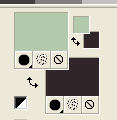
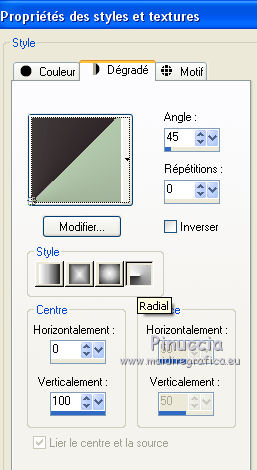
 du dégradé.
du dégradé.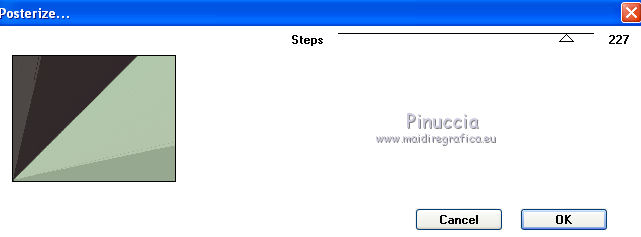
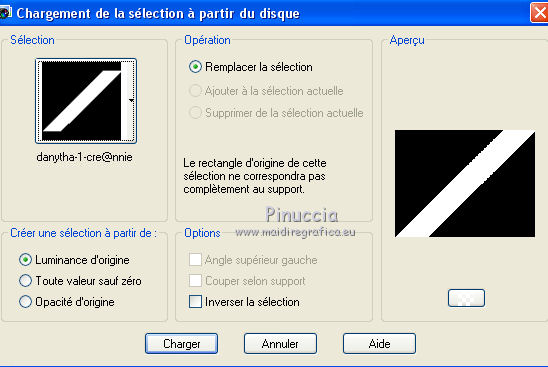
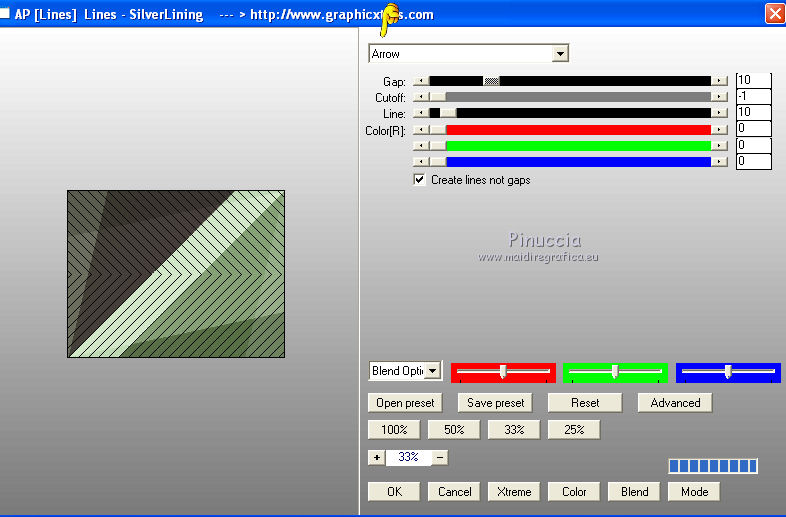
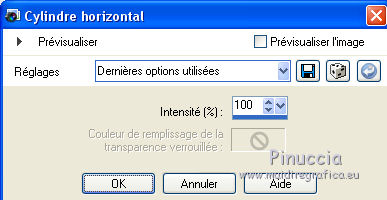
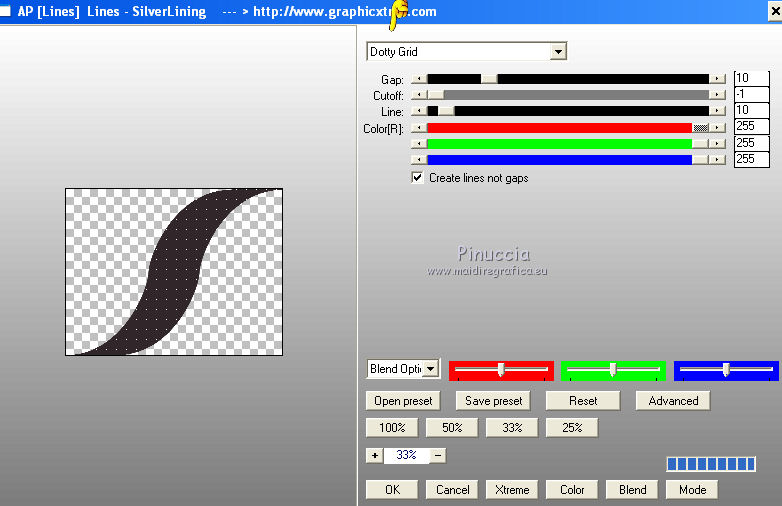


 ,
,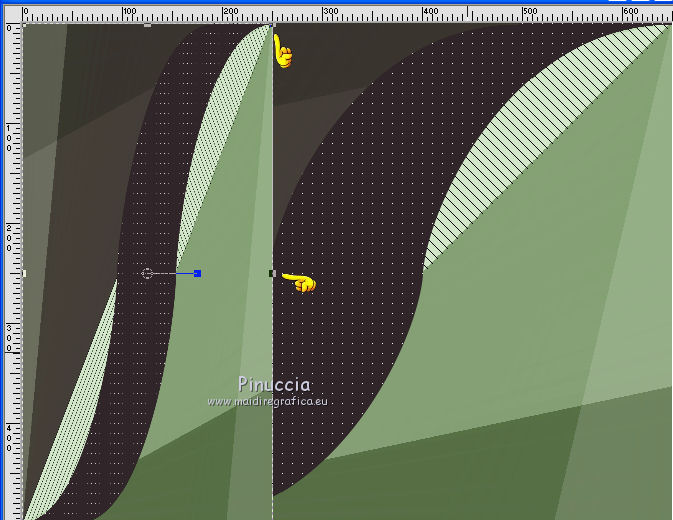

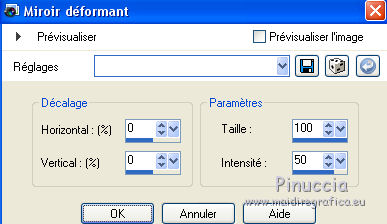

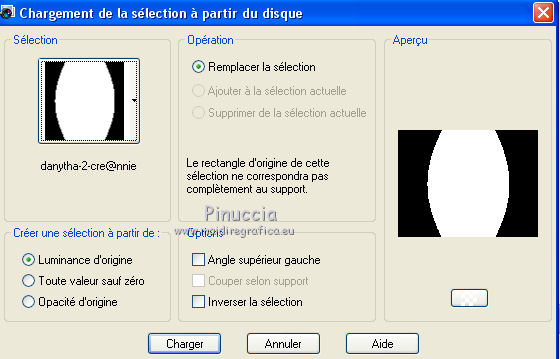
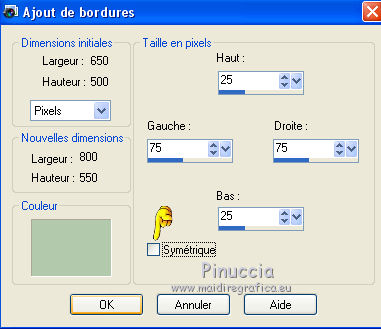


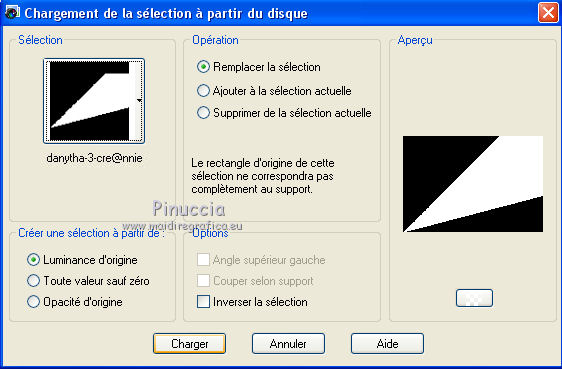
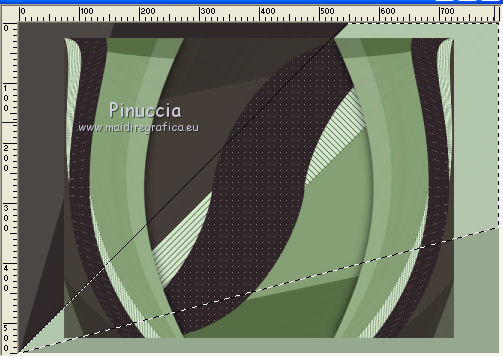
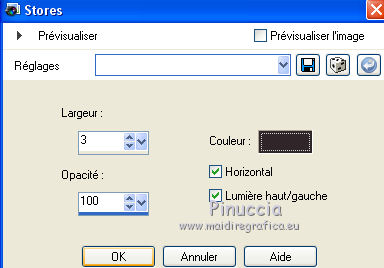
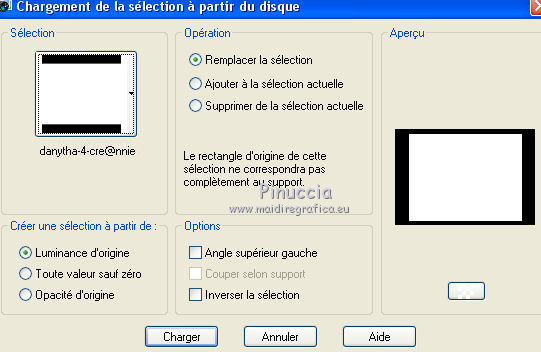
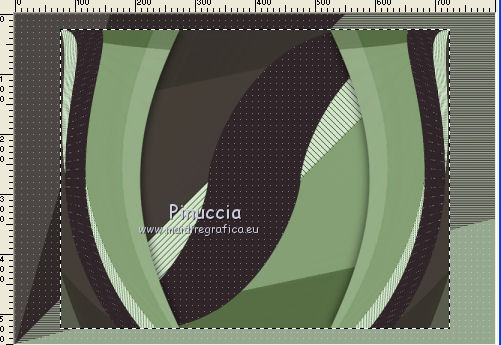
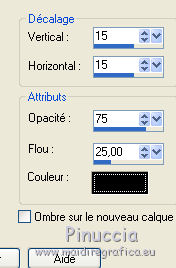
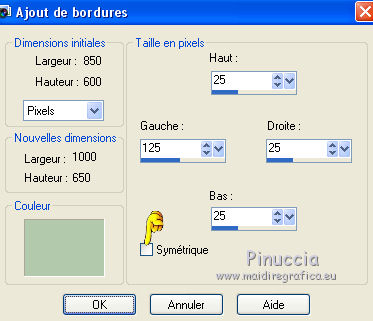

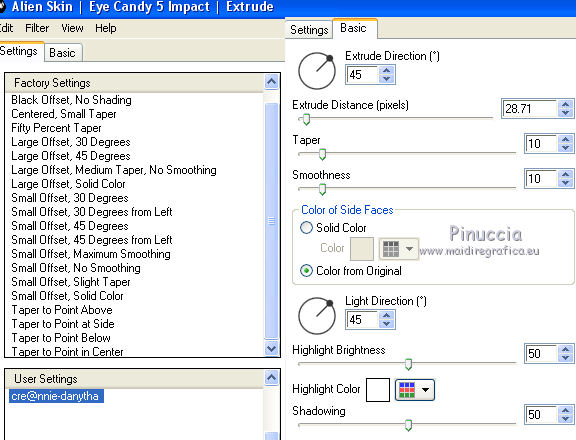
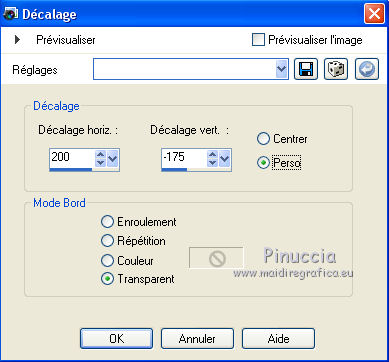
 sur le petit pilier - voir mon exemple.
sur le petit pilier - voir mon exemple.







